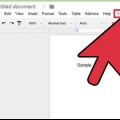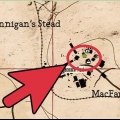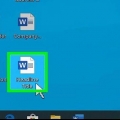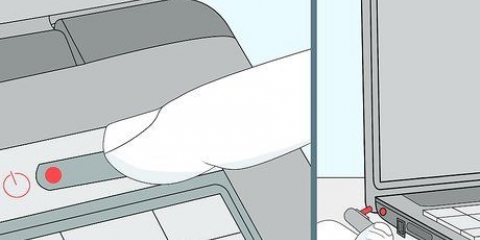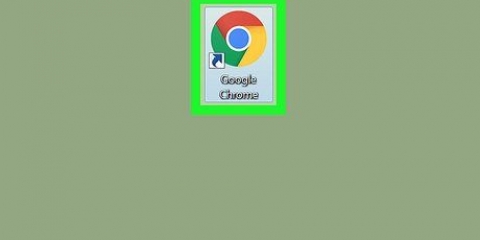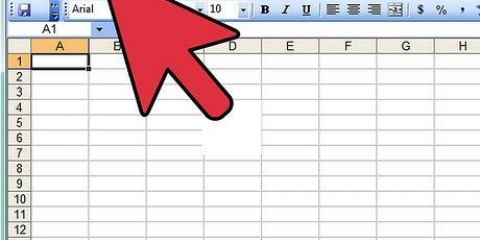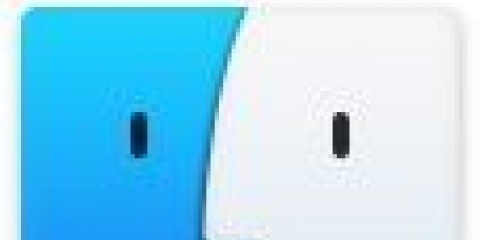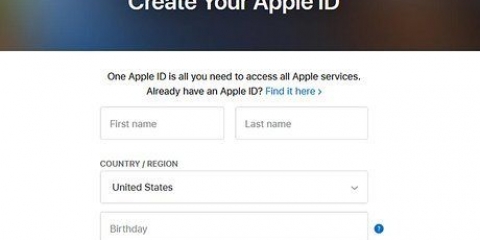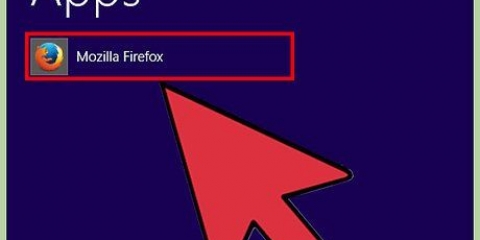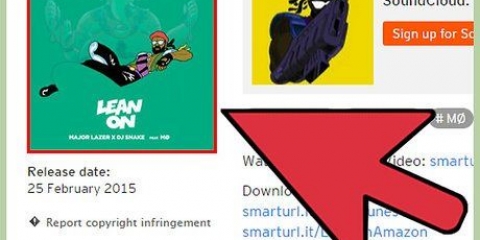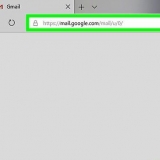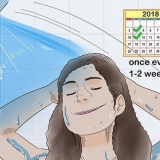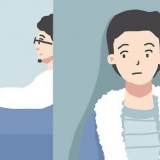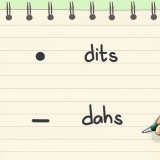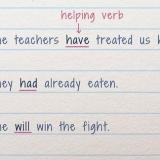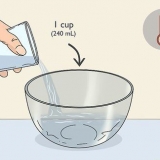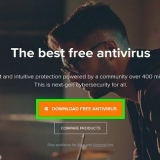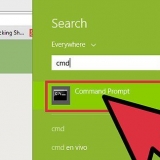Bemærk: Hvis filen siger noget lignende "Videoafspiller.swf", men der vil ikke være andre .swf-filer, prøv venligst følgende metode for at rette det .swf-fil for at gemme. Nogle Flash-videoer har en .mp4-version, du kan downloade. Dette er nemmere at få adgang til, da det fungerer på de fleste enheder og videoafspillere.







Webadressen kan være blevet ændret af webstedsejeren for at få den til at se ud som om den er forkert. For eksempel tilføjer Newgrounds ofte skråstreger for at få en url til at se ugyldig ud. Du kan fjerne disse ekstra skråstreger for at gøre det til en fungerende url. http://uploads.ujordet.net/643000/645362_eksempel.swf bliver tilhttp://uploads.ujordet.net/643000/645362_eksempel.swf. Nogle Flash-videoer har en .mp4-version, du kan downloade. Dette er nemmere at få adgang til, da det fungerer på de fleste enheder og videoafspillere.


Gemmer flash-filer
Fandt et sjovt Flash-spil eller Flash-video, som du vil kunne spille, når du vil? Flash-filer er normalt forbundet på websteder, hvilket kan gøre dem svære at downloade. Hvis du bruger Firefox, kan du muligvis finde og gemme Flash-filen ved hjælp af de indbyggede værktøjer. Du behøver dog ikke nødvendigvis Firefox. Enhver browser giver dig mulighed for at se kildekoden til en webside, der hjælper dig med at finde ud af placeringen af Flash-filen, så du kan gemme den på din computer.
Trin
Metode 1 af 2: Brug af Firefox

1. Download og installer Firefox. Firefox er en af de mest nyttige browsere til at downloade Flash-filer, fordi du kan se og downloade hvert enkelt objekt på en webside. Firefox er gratis og tilgængelig til Windows, Mac og Linux.
- Se vejledningen for instruktioner om, hvordan du downloader og installerer Firefox.
- Firefox er den mest bekvemme til at gemme en Flash-fil, men der er andre måder. Hvis du ikke ønsker at installere Firefox-browseren, kan du se instruktionerne for, hvordan du finder og gemmer filen manuelt.

2. Gå til siden, der indeholder den Flash-fil, du vil gemme. Dette kan være en Flash-video eller et Flash-spil.
Bemærk: Dette fungerer ikke med YouTube-videoer, da de ikke er Flash-filer. Vil du downloade YouTube-videoer, tjek instruktionerne for mere info.

3. Højreklik på siden og vælg "Vis kildetekst". Bare sørg for at klikke et sted i baggrunden på siden og ikke på selve Flash-filen, ellers vil du ikke se den korrekte menu.

4. Klik på fanen "Medier". Dette vil vise dig en liste over alle mediefiler (billeder, lyd og video).

5. Klik på fanen "Type" at sortere efter filtype.Det vil gøre det nemmere for dig at finde Flash-filerne.

6. Rul ned og find en liste over det "Objekt"-type. Her finder du en oversigt over Flash-objekterne.

7. Vælg de Flash-filer, du vil gemme. Flash-filer har en ".swf"-Afslut.

8. tryk på knappen .Gem som... . Dette vil gemme filen i din browsers downloadmappe.

9. Åbn Flash-filen. Hvis du har gemt Flash-filen på din computer, kan du åbne den ved at trække den ind i en åben webbrowser. Se instruktionen for mere information om at spille .swf filer.
Metode 2 af 2: Brug af enhver browser

1. Åbn webstedet med den Flash-fil, du vil downloade. Du kan bruge denne metode med enhver browser, men ikke alle websteder tillader dig at finde filen på denne måde.

2. Højreklik på hjemmesiden og vælg "Vis kildetekst". De fleste browsere har også tastekombinationen Ctrl+DU eller ⌘ cmd+DU for at åbne kildekoden til en webside.

3. Trykke .Ctrl+feller⌘ cmd+ffor at åbne søgevinduet.

4. type .swfi søgefeltet.

5. Klik på knappen Næste for at se hver forekomst af "swf" findes i kildekoden.

6. Se URL`en til Flash-filen. Flash-filen har normalt et filnavn, der er det samme som titlen på videoen eller filmen. Nogle gange er denne adresse indlysende, men andre gange vil den have fået et uigenkendeligt navn af skaberen af hjemmesiden.

7. Kopier og indsæt url`en i en ny browserfane. Sørg for, at du har rettet url`en, hvis det er nødvendigt. Trykke ↵ Enter, og Flash-filen skal indlæses i den nye fane, uden at webstedet hoster den.

8. Klik på menuen Filer eller menuknappen (☰) i din browser. Vælg "Gem som" eller "Gem side som". Dette vil downloade det .swf-fil til den valgte placering.
Hvis du ikke kan se menuen Filer, skal du trykke på alt.

9. Åbn Flash-filen. Hvis du har gemt Flash-filen på din computer, kan du åbne den ved at trække den ind i en åben webbrowser. Se instruktionen for mere information om at spille .swf filer.
Tips
Hvis Flash-filen slet ikke indlæses, skal du kontrollere, om din version af Flash er opdateret. Se vejledningen for instruktioner om, hvordan du installerer Flash-opdateringer.
Artikler om emnet "Gemmer flash-filer"
Оцените, пожалуйста статью
Lignende
Populær